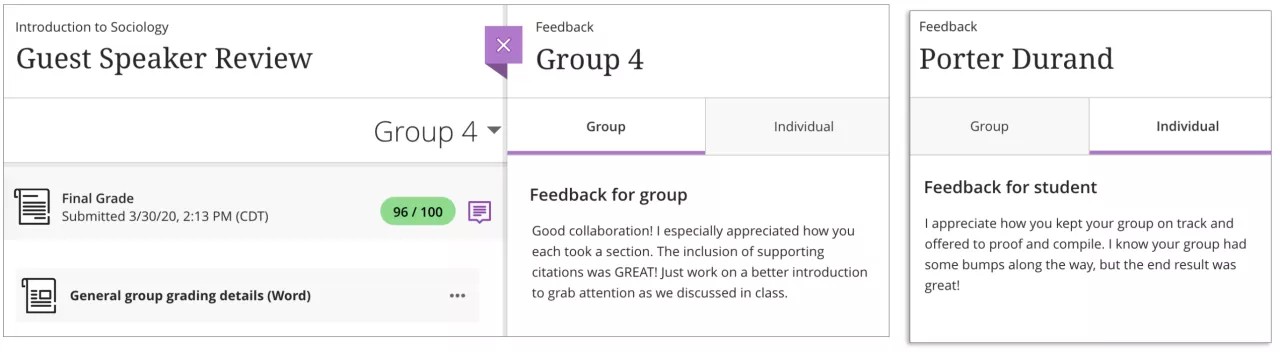Gruppuppgifter
Med gruppuppgifter kan din lärare skapa samarbetsuppgifter där en medlem lämnar in arbete för hela gruppens räkning. Du kan bli tilldelad en grupp eller ombedd att gå med i en. Arbetsflödet är likadant för grupprov.
Är en gruppuppgift samma sak som en vanlig uppgift?
Inte exakt. Lärare kan skapa uppgifter som du ska lämna in individuellt eller som ett grupparbete. Allt du kan göra med en vanlig uppgift kan du också göra med en gruppuppgift. En medlem skickar in gruppuppgiften för hela gruppen. Du får samma resultat som de andra medlemmarna i gruppen.
Din grupp och din uppgift
Din lärare kan tilldela grupper, eller så kan de tillåta självinskrivning, där du själv går med i en grupp.
Om din lärare har tilldelat grupperna visas ditt gruppnamn efter gruppuppgiftens titel på din kurssida. Namnen på medlemmarna i din grupp visas längst ner när du öppnar en uppgift.
Om alternativet Gå med i en grupp för att delta visas, klicka då på länken för att välja en grupp.
Ett meddelande visar datum och tid när inskrivningsalternativet stängs. Om inskrivningsperioden inte är öppen ännu eller har stängts kan du inte gå med.
Välj gruppuppgiftens titel för att öppna en panel med information och länkar för att gå med i en grupp.
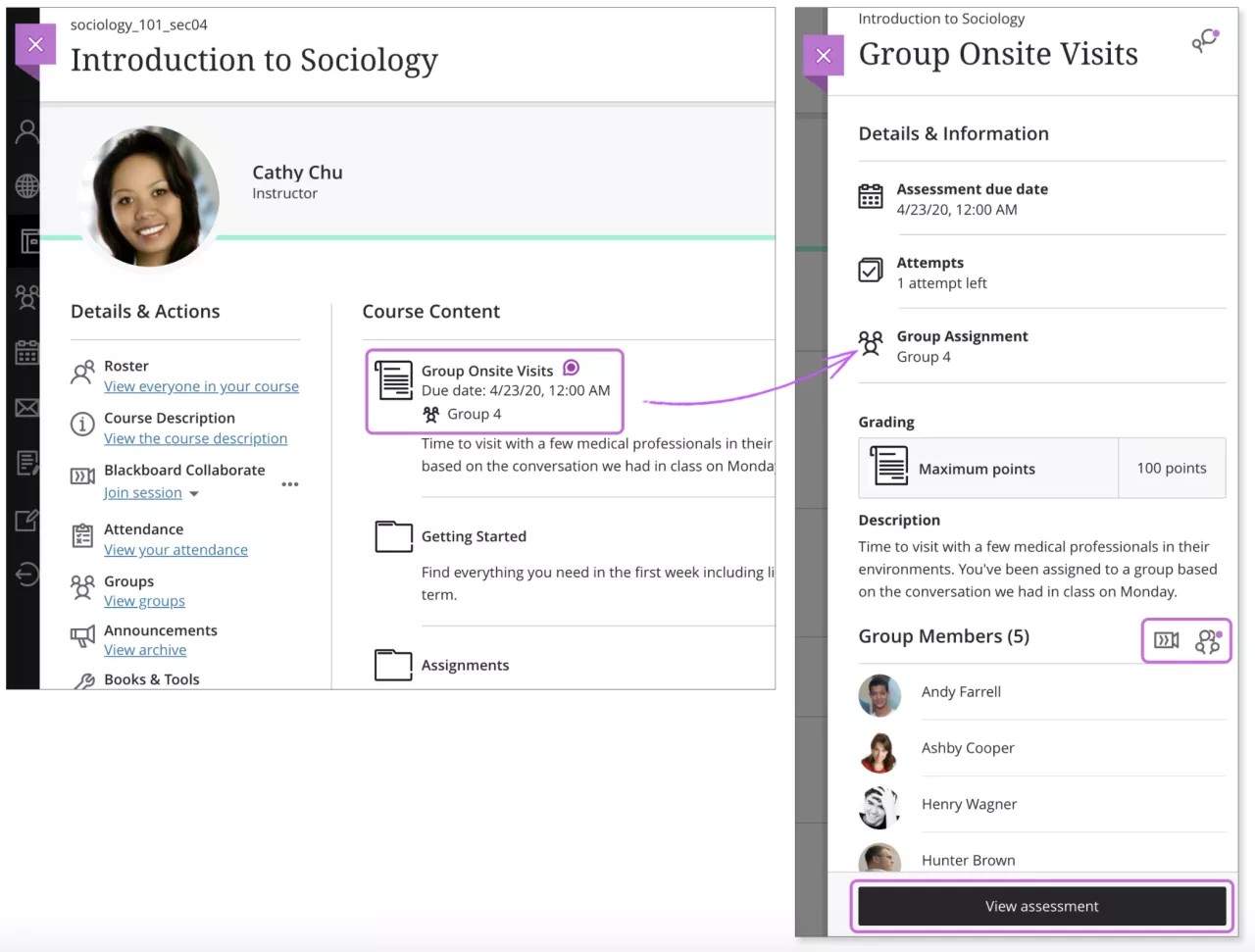
Tillgängliga grupper visas på sidan Grupper.
Du kan se länken "Visa medlemmar" för att se vilka som redan har gått med.
Kolumnen "Antal deltagare" visar hur många medlemmar som är tillåtna per grupp.
Du kan inte gå med i eller flytta till grupper som har skickat in arbete eller nått det maximala antalet medlemmar.
Din lärare kan tillåta deltagare att gå med i flera grupper.
Du kan flytta till en annan grupp medan inskrivningsperioden är öppen och din grupp inte har lämnat in sitt arbete.
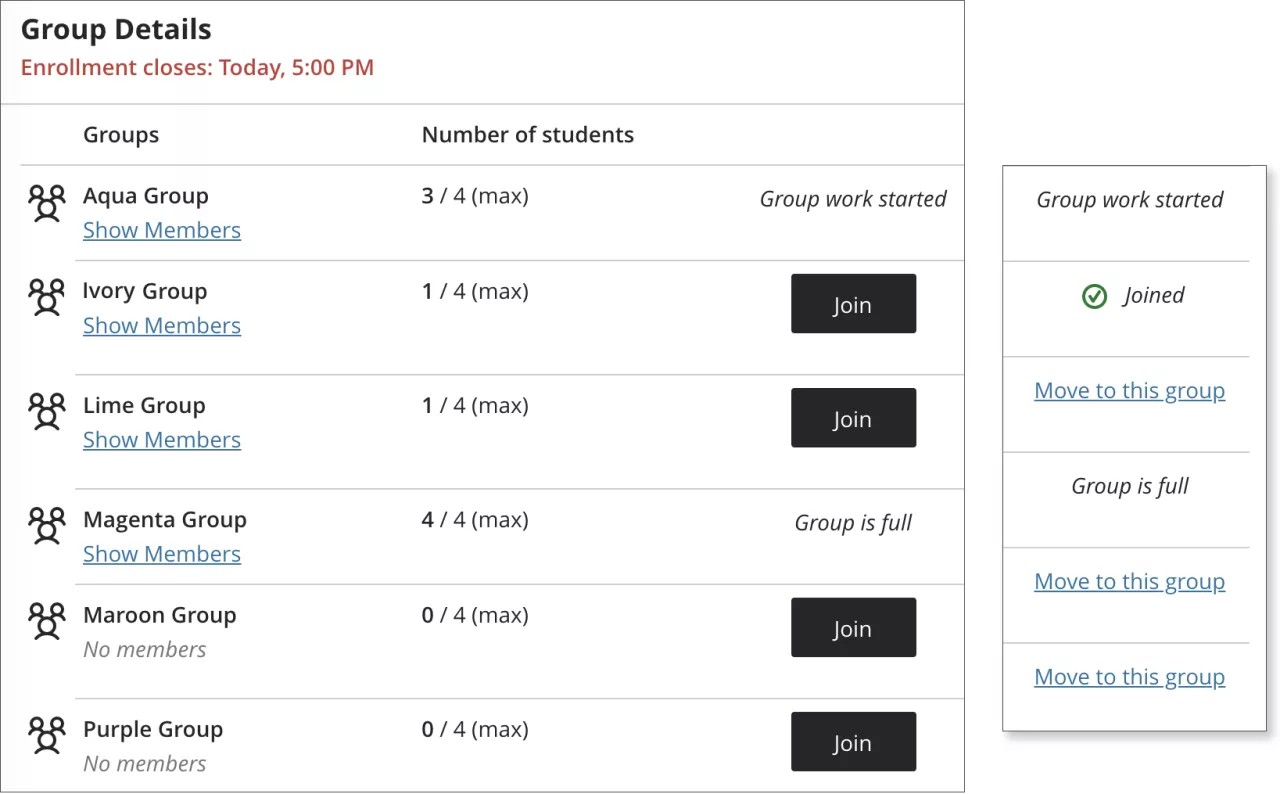
Du ser inte gruppuppgiften i dina Resultat förrän du går med i en grupp. Om du inte kan se gruppuppgiften så kan din åtkomst vara avhängig av din poäng på ett annat bedömt objekt eller ett datum. Du kan alltid se gruppmedlemmarna även om du inte kan se gruppuppgiften. Om din lärare har bett dig att gå med i en grupp kan du eventuellt se gruppmedlemmarna innan du kan öppna uppgiften. Din lärare styr den inställningen, så kontakta läraren om du har ytterligare frågor.
Om du vill komma åt uppgiften väljer du Visa utvärdering på sidan Grupper.
Alla i gruppen kan hålla reda på den senaste versionen av arbetet. Du kan öppna en gruppgift hur många gånger du vill tills en gruppmedlem väljer Skicka in.
Kan jag bara öppna en gruppuppgift? Jag är orolig för att jag måste skicka in gruppuppgiften om jag öppnar den.
Du kan titta på en gruppuppgift och du behöver inte skicka in den. När du väljer Visa granskning kan du bara visa gruppuppgiften eller arbeta med den. Är du inte redo att lämna in ännu? Välj Spara och stäng i panelen. Ditt arbete för gruppens räkning sparas och skickas inte in. Om du eller någon annan gruppmedlem har påbörjat uppgiften tidigare har ditt arbete sparats. Klicka på Visa utvärdering för att återuppta arbetet.
Flera medlemmar kan arbeta med en gruppuppgift
När en gruppmedlem öppnar en gruppuppgift låses uppgiften så att andra medlemmar inte kan redigera den. Andra gruppmedlemmar kan begära att få arbeta med uppgiften. Medlemmen som arbetar med uppgiften kan godkänna eller neka en sådan begäran.
Öppna gruppuppgiften. Om en annan gruppmedlem arbetar med uppgiften visas en pennikon och ett meddelande bredvid medlemmens namn.
Välj Ta kontroll för att skicka en begäran till medlemmen som arbetar med uppgiften.
Ett meddelande visas där du informeras om att din begäran om kontroll har skickats. Om du beslutar att du inte vill ha kontroll kan du avbryta din begäran.
Personen som har kontroll över gruppuppgiften får en avisering och kan godkänna eller neka din begäran.
Om din begäran godkänns låses gruppuppgiften upp och du kan arbeta med den. Du får ett meddelande om din begäran nekas.
Om din begäran nekades kan gruppmedlemmen har gett någon annan åtkomst. Du kan begära åtkomst igen senare. Du kanske också vill skicka ett meddelande till din grupp för att samordna vem som arbetar med gruppuppgiften vid vissa tidpunkter.
Om du får en notis medan du arbetar med en gruppuppgift som en annan medlem vill redigera, sparar systemet ditt arbete automatiskt. Du kan välja att lämna uppgiften och ge kontroll till den medlem som begärde åtkomst. Eller så kan du ignorera begäran och fortsätta.
Gruppkonversationer och Collaborate
Om din lärare har aktiverat konversationer väljer du konversationsikonen i panelen. Du kan be om hjälp, tipsa om källmaterial och svara på andras frågor om gruppuppgiften. Du kan ha en konversation med hela klassen, bara gruppen eller både och.
När en gruppmedlem har publicerat något i konversationen visas en ikon bredvid uppgiftsnamnet på sidan Kursinnehåll för att markera att det finns en ny aktivitet. Konversationsikonen i panelen visas även med en färgad prick.
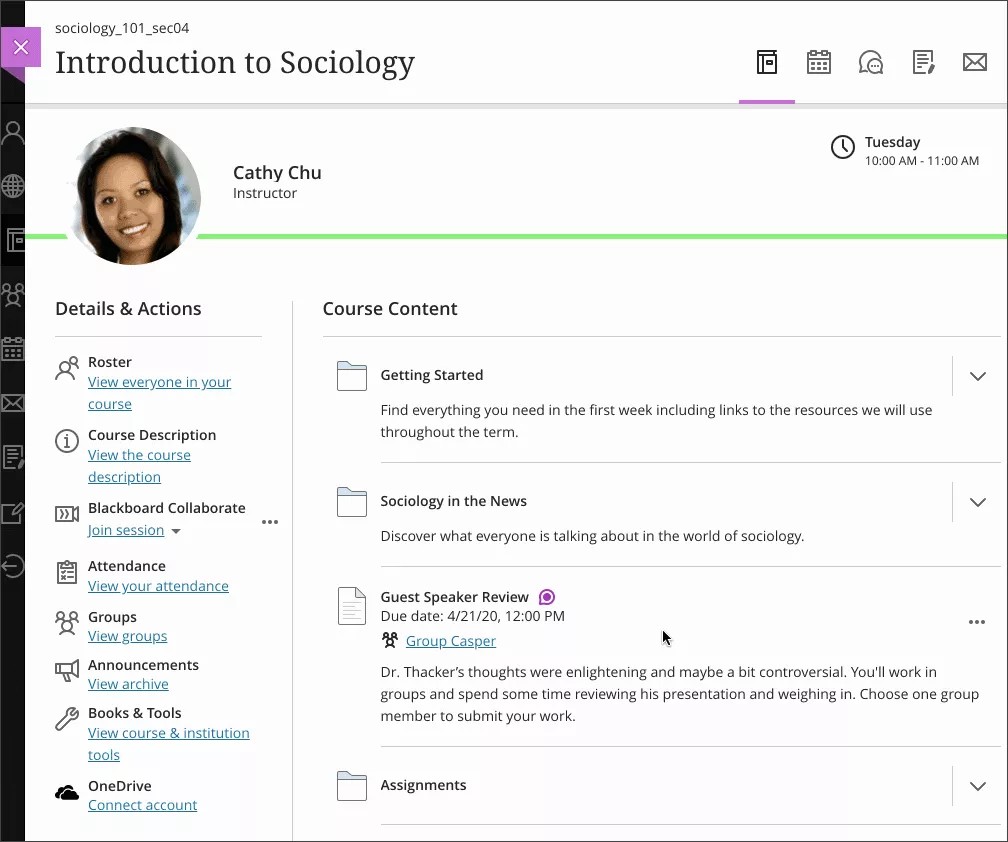
Du kan också använda Collaborate Ultra för att träffa gruppen virtuellt om din kurs använder Collaborate och din lärare har aktiverat konversationer. Du öppnar gruppens rum i Collaborate genom att välja ikonen Öppna Collaborate-rum.
Notera
Användare kan inte göra Collaborate-inspelningar i grupper för Ultra-uppgifter. I grupper finns det inget ställe att lista, hantera eller titta på inspelningar. En lärare kan gå med i en grupp och komma åt inspelningsknappen, men den här inspelningen kommer inte att listas eller vara tillgänglig att visa.
Lämna in en gruppuppgift
När du arbetar med en gruppuppgift kan du spara ett utkast och andra gruppmedlemmar kan redigera det. Alla i gruppen kan hålla reda på den senaste versionen av arbetet.
Det är endast en gruppmedlem som skickar in uppgiften. Ett popupmeddelande visas där du får bekräfta att du skickar in uppgiften för gruppens räkning. Du kan inte göra ändringar i en gruppuppgift när den har skickats in.
Notera
Knappen Skicka inaktiveras tills en av gruppmedlemmarna lägger till innehåll.
Hur kontrollerar jag att vår gruppuppgift har lämnats in?
När din grupp har skickat in en uppgift klickar du på uppgiftens titel på sidan Kursinnehåll. En panel visas med datum och tid för inlämningen. Inte bedömd visas om din grupp har lämnat in uppgiften men läraren inte har bedömt den än. Klicka på länken Inlämning för att visa inlämningen.
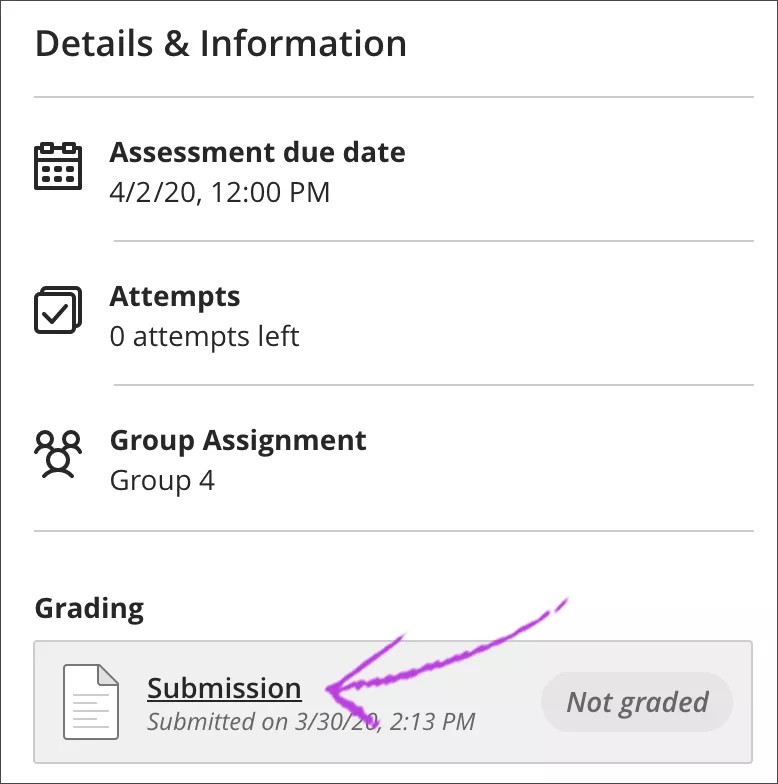
När din lärare lägger upp resultat, visas de i aktivitetsflödet. Välj Visa dina resultat för att se dina resultat. Om läraren har lämnat gruppåterkoppling kan du se den under namnet på det inlämnade arbetet. Välj namnet på gruppuppgiften för att öppna sidan Kursresultat så kommer du åt alla dina resultat och kommentarer.
Du kan även gå till gruppuppgifter inifrån en kurs och se resultatet och lärarens kommentarer i rätt sammanhang.
Dina resultat visas även på sidorna för globala resultat och kursresultat.
Gruppresultat och återkoppling
Lärare bedömer gruppuppgifter på samma sätt som individuella uppgifter. Du ser bara ditt eget resultat, men din lärare kan ge de olika gruppmedlemmarna olika resultat. Lärare kan ge gruppmedlemmarna olika betyg om de bedömer att gruppmedlemmarnas bidrag skiljer sig från de andra gruppmedlemmarnas.
Du kan se återkoppling för gruppen och återkoppling som din lärare lämnat bara för dig. När du öppnar gruppuppgiften för att visa resultatet öppnas återkopplingspanelen automatiskt. Din återkoppling visas på flikarna Grupp och Individuellt. När du har stängt återkopplingspanelen kan du klicka på återkopplingsikonen för att öppna den igen.